Windows エラー コード 602 (0x25A) で識別される ERROR_ALLOCATE_BUCKET は、アプリケーションがバケット配列の使用可能な容量を超えてメモリを割り当てようとしたときに発生します。この状況は、多くの場合、システム リソースの不足、ファイルの破損、またはソフトウェアのバグによって発生します。
具体的なエラー メッセージは次のとおりです。「バケット アレイを拡張する必要があります。拡張後、トランザクションを再試行してください。」より複雑な解決策を検討する前に、基本的なトラブルシューティング手順をいくつか実行することを検討してください。PC を再起動し、保留中の Windows 更新プログラムを確認してインストールし、サードパーティのセキュリティ ソフトウェアを一時的に無効にします。多くの場合、これらの簡単な操作で問題を解決できます。
Windows で ERROR_ALLOCATE_BUCKET を解決するための効果的な戦略
1. 不要なプロセスを終了する
- Ctrl+ Shift+を押してタスク マネージャーを開きますEsc。ここで、リソースを消費している不要なプロセスを特定します。
- それぞれを個別に選択し、[タスクの終了]をクリックします。
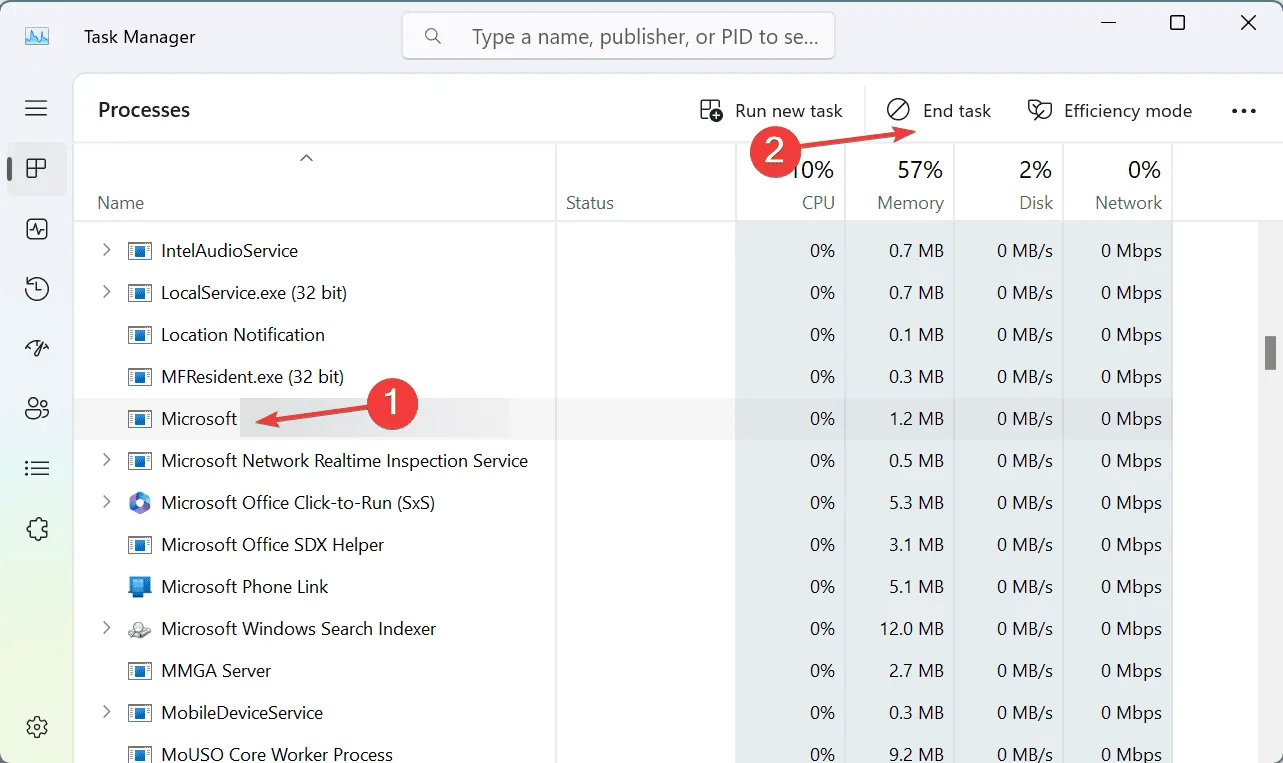
- これらのプロセスを終了した後、ERROR_ALLOCATE_BUCKET が解決されたかどうかを確認します。
2. 破損したシステムファイルを修復する
- まず、Windows+ を押してS検索を開き、「コマンド プロンプト」と入力して、「管理者として実行」オプションを選択します。
- UAC プロンプトで[はい]をクリックして許可を与えます。
- 次の DISM コマンドを 1 つずつ入力し、Enterそれぞれの後に
DISM /Online /Cleanup-Image /CheckHealth、
DISM /Online /Cleanup-Image /ScanHealth、 を押します
DISM /Online /Cleanup-Image /RestoreHealth。 - 次に、次のように入力して SFC スキャンを開始します
sfc /scannow。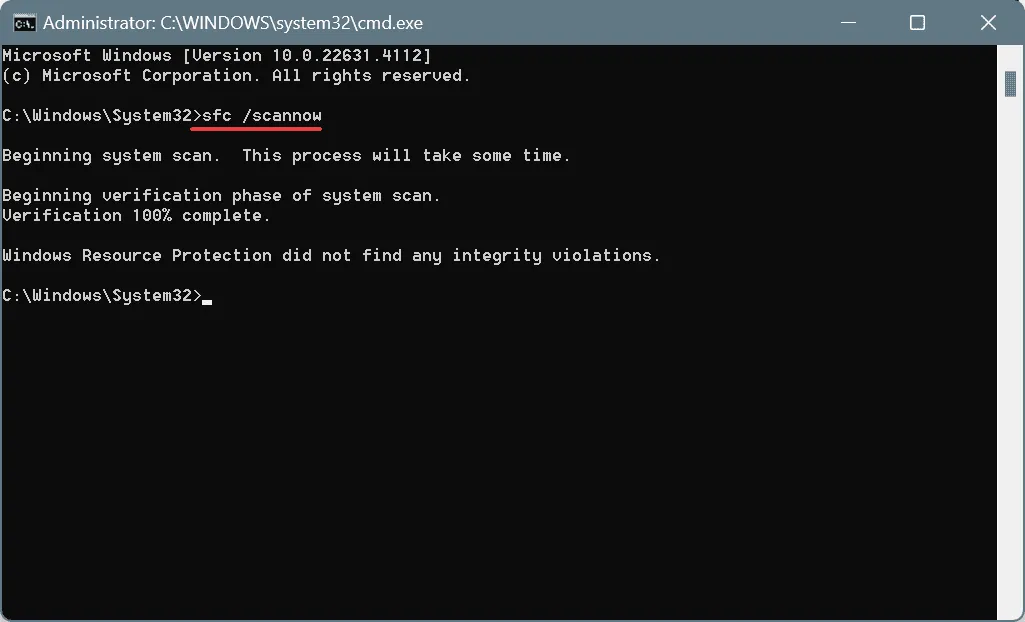
- 最後に、PC を再起動してこれらの変更を確定します。
ERROR_ALLOCATE_BUCKET が発生した場合は、DISM (展開イメージのサービスと管理) スキャンと SFC (システム ファイル チェッカー) スキャンを実行することが重要です。これらのツールは、破損したファイルをクリーンなコピーに置き換え、システムの安定性を高めます。
3. 仮想メモリの制限を拡張する
- Windows+ を押して「システムの詳細設定の表示」Sを検索し、設定にアクセスします。
- [詳細設定] タブの [パフォーマンス] セクションの[設定]をクリックします。
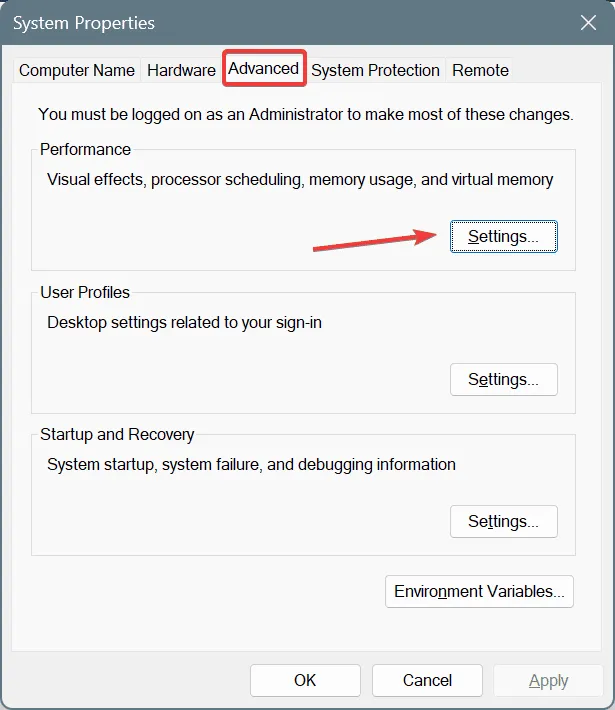
- 同じタブで、「仮想メモリ」セクションに移動し、「変更」をクリックします。
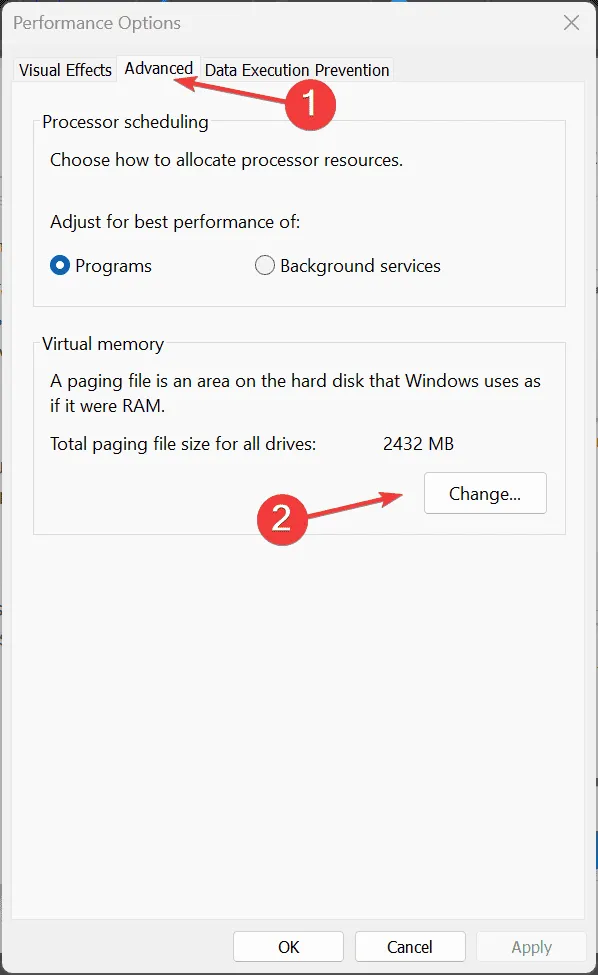
- すべてのドライブのページング ファイル サイズを自動的に管理するオプションの選択を解除し、ページング ファイルなしの設定を選択して、[設定] をクリックします。
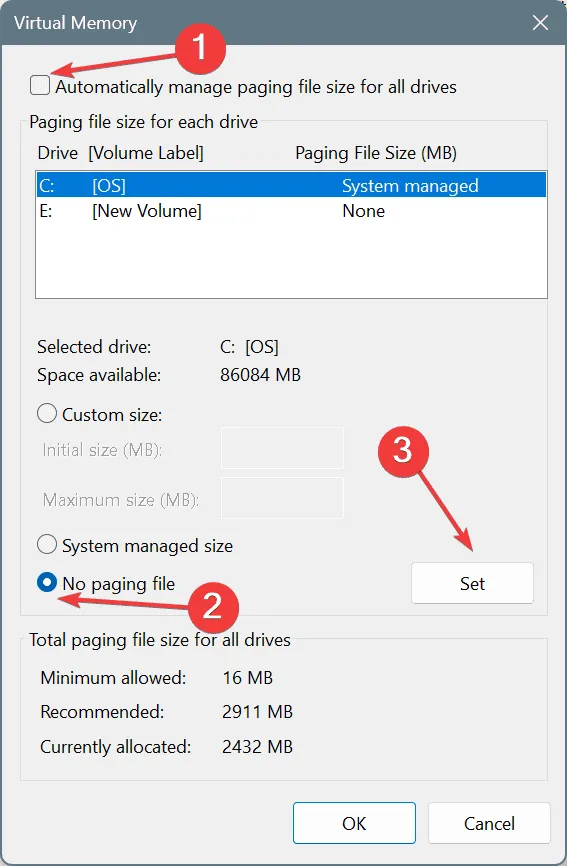
- 使用可能な RAM に基づいて値を入力して、カスタム サイズを選択します。
- 初期サイズ: 1.5 x 使用可能な物理 RAM x 1024
- 最大サイズ: 3 x 使用可能な物理 RAM x 1024
- これらのパラメータを入力したら、「設定」をクリックして「OK」で確定します。
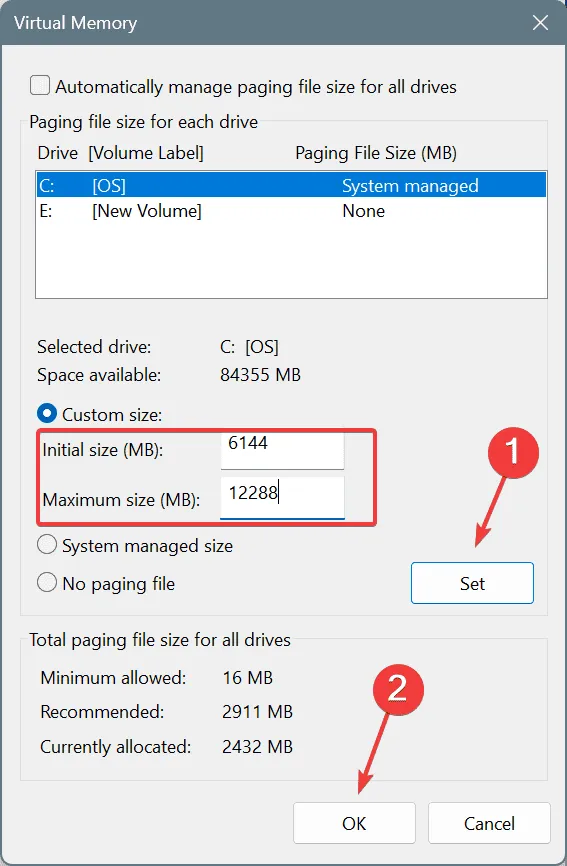
仮想メモリを拡張すると、特にリソースを大量に消費するアプリケーションの実行中に、ERROR_ALLOCATE_BUCKET メッセージの頻度が大幅に軽減されます。
4. 問題のあるアプリケーションを再インストールする
- Windows+を押して実行ダイアログを開きますR。appwiz.cpl と入力してを押しますEnter。
- エラーの原因となっているアプリケーションをリスト内で見つけて選択し、「アンインストール」をクリックします。
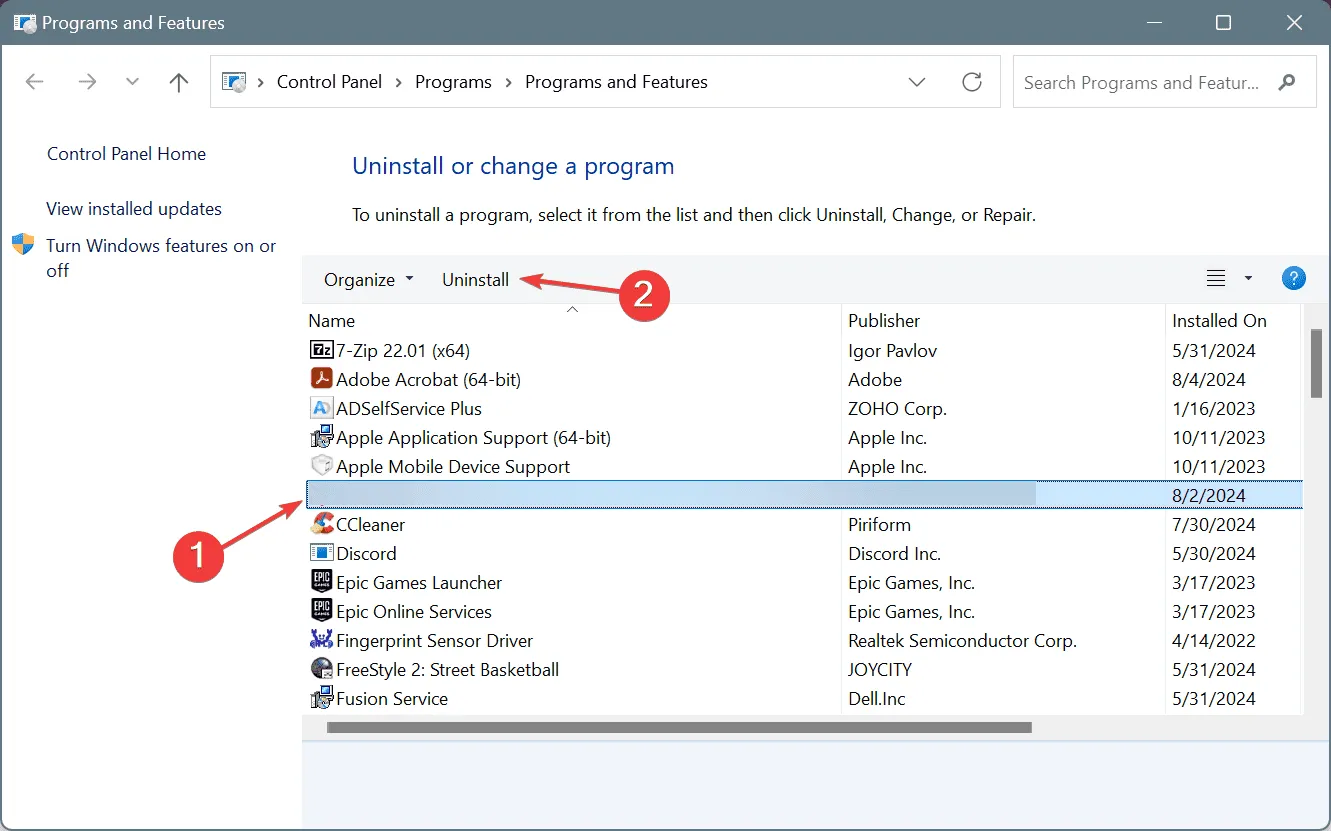
- 指示に従ってアプリケーションを削除し、PC を再起動します。
- 公式ウェブサイトからアプリケーションを再度ダウンロードし、再インストールしてください。
再インストール後も ERROR_ALLOCATE_BUCKET が続く場合は、システム内のアプリの残りが原因の可能性があります。高品質のアンインストーラーを使用すると、これらの残りを取り除くことができます。
5. アプリケーションのサポートチームに支援を求める
問題が特定のアプリケーションに限定されているように見える場合、バグまたは互換性の問題が原因である可能性があります。アプリのサポート チームに連絡すると役立つ場合があります。サポート チームはすでに問題を認識しており、パッチや回避策を提供できる可能性があります。
多くのシステム エラーと同様に、ERROR_ALLOCATE_BUCKET はソフトウェアの問題から発生することがよくあります。ここで概説した解決策に従うと、問題の解決に役立つはずです。
さらに質問がある場合、またはどの方法が効果的だったかを共有したい場合は、以下にコメントを残してください。
よくある質問
1. Windows で ERROR_ALLOCATE_BUCKET が発生する原因は何ですか?
ERROR_ALLOCATE_BUCKET は通常、システム リソースの不足やシステム ファイルの破損などにより、システムがバケット配列が収容できる以上のメモリを割り当てようとしたときに発生します。
2. 専門家の助けを借りずに ERROR_ALLOCATE_BUCKET を修正できますか?
もちろんです! ほとんどのユーザーは、提案された手順に従うことで、この問題を自力で解決できます。これには、重要でないプロセスの終了、システム ファイルの修復、仮想メモリ設定の調整などが含まれます。
3. Windows でシステム ファイルを修復するにはどのようなツールを使用できますか?
システム ファイル チェッカー (SFC) や展開イメージのサービスと管理 (DISM) などの組み込みツールを使用して、破損したシステム ファイルを効果的にスキャンして修復できます。
コメントを残す